Το PowerShell είναι εγκατεστημένο από προεπιλογή στα Windows10. Η Microsoft σιγά-σιγά πιέζει το PowerShell στο κέντρο της σκηνής. Είναι πιθανό ότι το PowerShell θα αντικαταστήσει τελείως τη γραμμή εντολών πλήρως. Υπάρχει ακόμα λίγος χρόνος για να προχωρήσετε πριν συμβεί αυτό, αλλά έχει αρχίσει. Μετά την ενημέρωση των δημιουργών, τα Windows 10 αντικατέστησαν τη γραμμή εντολών στο μενού Power Users με το PowerShell. Αφαιρέθηκε επίσης το παράθυρο "Άνοιγμα παραθύρου εντολών εδώ" στην Εξερεύνηση. Σε παλαιότερες εκδόσεις των Windows και έως την Επεκτατική Επέκταση των Windows 10, αν έχετε κρατήσει πατημένο το πλήκτρο Shift και έχετε κάνει δεξιό κλικ σε ένα φάκελο, έχετε στο παράθυρο 'Open window window' εδώ το μενού περιβάλλοντος. Έχει αντικατασταθεί με PowerShell αλλά μπορείτε να το πάρετε πίσω. Δείτε πώς.

Ανοίξτε το παράθυρο εντολών εδώ
Για να πάρετε εδώ το παράθυρο της εντολής "Άνοιγμα"στο μενού περιβάλλοντος του Explorer, πρέπει να τροποποιήσετε το μητρώο των Windows. Θα χρειαστείτε δικαιώματα διαχειριστή για να τροποποιήσετε το μητρώο. Αυτό είναι απίθανο να σπάσει τίποτα, αλλά θα πρέπει να δημιουργήσετε αντίγραφα ασφαλείας του μητρώου των Windows.
Ανοίξτε το Σημειωματάριο και επικολλήστε τα ακόλουθα στο αρχείο. Αποθηκεύστε το με την επέκταση REG.
Windows Registry Editor Version 5.00 [HKEY_CLASSES_ROOTDirectoryshellcmdprompt] @="@shell32.dll,-8506" "Extended"="" "NoWorkingDirectory"="" [HKEY_CLASSES_ROOTDirectoryshellcmdpromptcommand] @="cmd.exe /s /k pushd "%V"" [HKEY_CLASSES_ROOTDirectoryBackgroundshellcmdprompt] @="@shell32.dll,-8506" "Extended"="" "NoWorkingDirectory"="" [HKEY_CLASSES_ROOTDirectoryBackgroundshellcmdpromptcommand] @="cmd.exe /s /k pushd "%V"" [HKEY_CLASSES_ROOTDriveshellcmdprompt] @="@shell32.dll,-8506" "Extended"="" "NoWorkingDirectory"="" [HKEY_CLASSES_ROOTDriveshellcmdpromptcommand] @="cmd.exe /s /k pushd "%V""
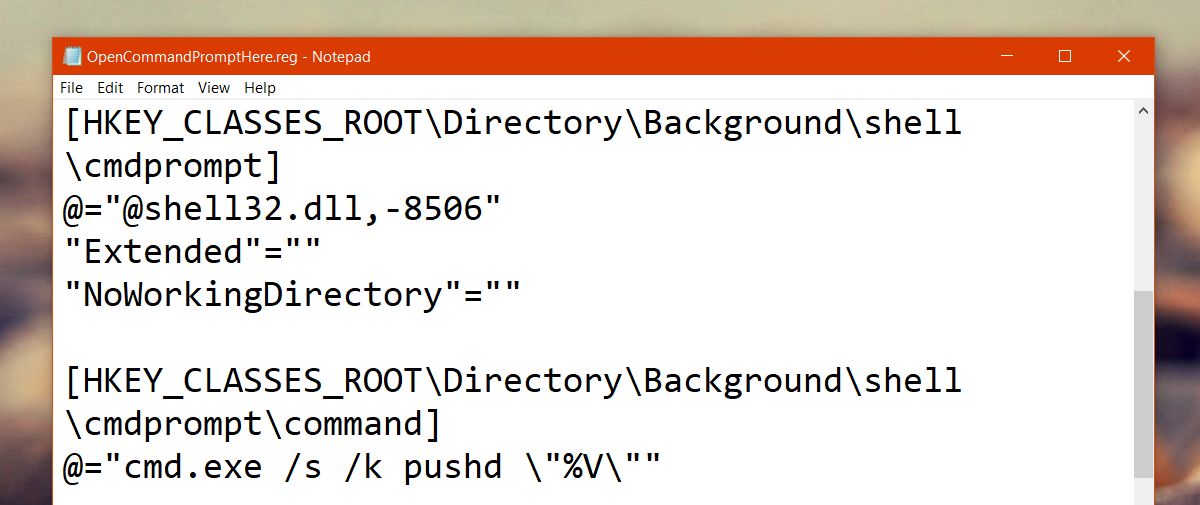
Εκτελέστε αυτό το αρχείο. Κάντε δεξί κλικ και επιλέξτε την επιλογή "Συγχώνευση" στο μενού περιβάλλοντος. Εάν σας ζητηθεί, πληκτρολογήστε τον κωδικό πρόσβασης διαχειριστή.
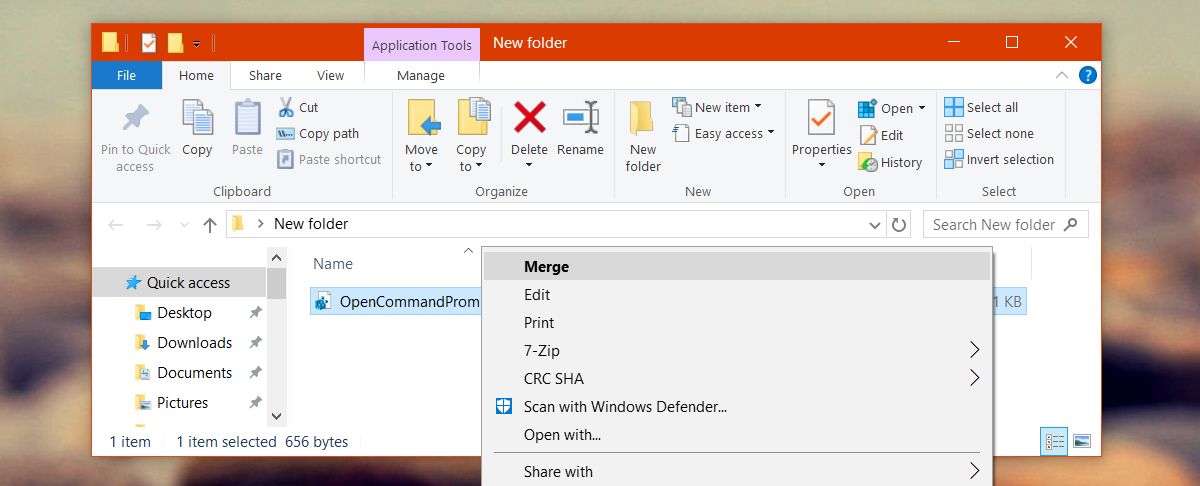
Θα δείτε μερικές προειδοποιήσεις να εμφανίζονται, αλλά δεν είναι τίποτα από το συνηθισμένο. Αφού συγχωνευθεί το αρχείο μητρώου, κρατήστε πατημένο το πλήκτρο Shift και κάντε δεξί κλικ σε κάθε φάκελο.
Η επιλογή "Παράθυρο εντολών" θα επανέλθει στο μενού περιβάλλοντος. Το παράθυρο Open PowerShell εδώ είναι ανέγγιχτο. Μπορείτε να χρησιμοποιήσετε είτε ένα από αυτά.
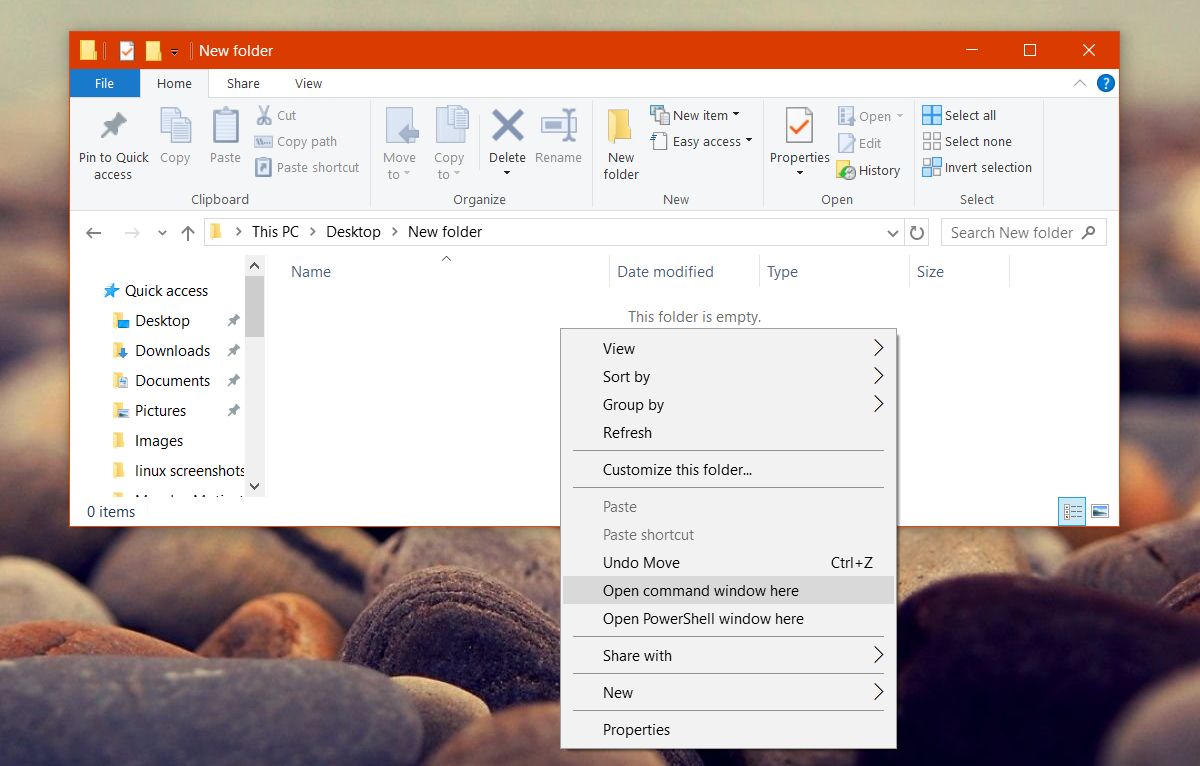
Προσθέστε τη γραμμή εντολών για να κερδίσετε το μενού + X
Η ενημερωμένη έκδοση δημιουργών απέσυρε επίσης εντολή εντολών από το μενού Win + X. Και πάλι, δεν είναι αδύνατο να το πάρετε πίσω. Είναι πραγματικά πιο εύκολο να το πάρετε πίσω από το παράθυρο Open Command παράθυρο εδώ επιλογή.
Κάντε δεξί κλικ στη γραμμή εργασιών και επιλέξτε Γραμμή εργασιώνΡυθμίσεις από το μενού περιβάλλοντος. Αυτό θα ανοίξει την εφαρμογή "Ρυθμίσεις" και θα σας μεταφέρει στην Προσωποποίηση> Γραμμή εργασιών. Κάντε κύλιση προς τα κάτω και απενεργοποιήστε την εντολή "Αντικατάσταση εντολής με Windows PowerShell" στο μενού όταν κάνω δεξί κλικ στο κουμπί έναρξης ή πατήστε το πλήκτρο Windows + X '. Η αλλαγή εφαρμόζεται αμέσως.
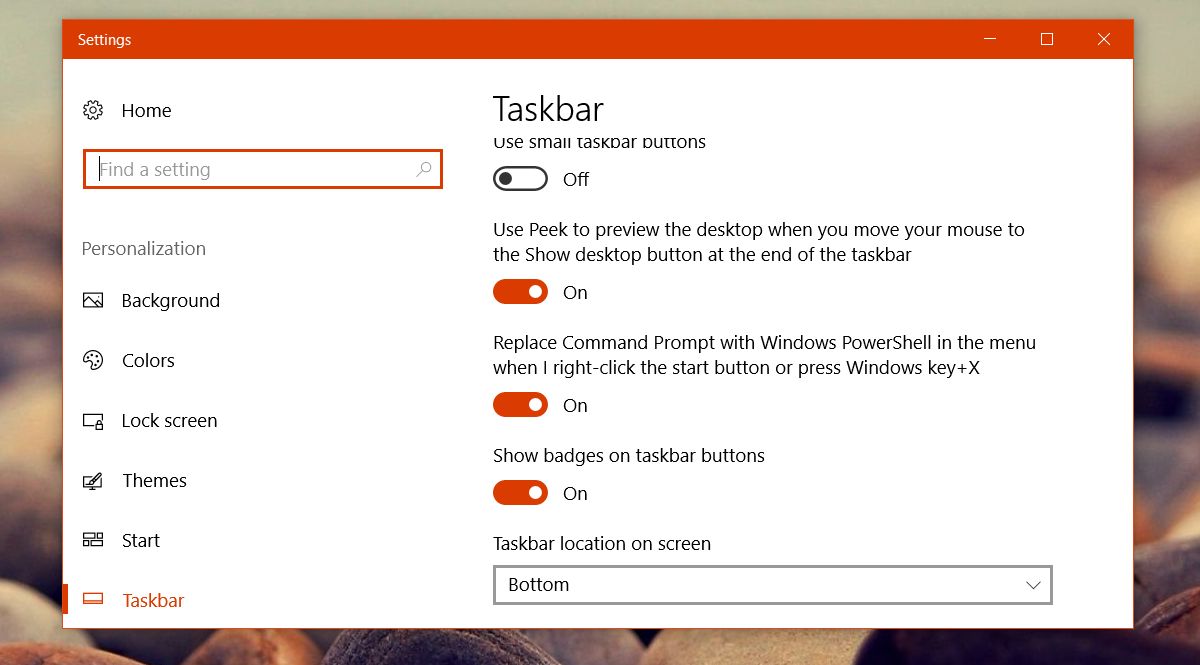
Αυτό είναι μόνο ένας από τους λίγους αυξανόμενους πόνουςέρχονται με τις ενημερώσεις των Windows 10. Η ενημερωμένη έκδοση δημιουργών έχει επίσης καταργήσει την επιλογή αλλαγής της γραμματοσειράς συστήματος για διάφορα στοιχεία, αλλά υπάρχει μια εφαρμογή που σας επιτρέπει να αλλάξετε το μέγεθος της γραμματοσειράς του συστήματος με μη αυτόματο τρόπο.













Σχόλια